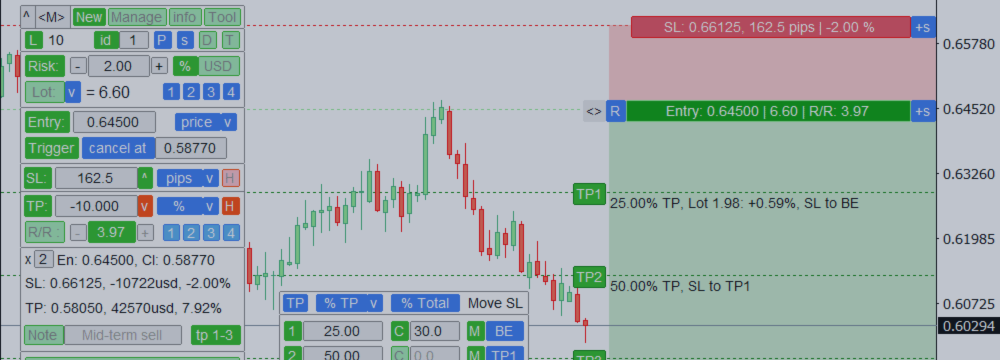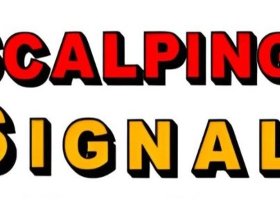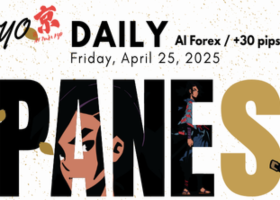Trade Assistant: monipuolinen työkalu kätevää kaupankäyntiä varten
- Tämä apuohjelma auttaa yksinkertaistamaan, automatisoida ja nopeuttaa kaupankäyntiäsi laajentaen samalla MetaTrader-terminaalin vakiotoimintoja.
- Jos sinulla on kysyttävää, parannusehdotuksia tai jos huomaat virheen, ole hyvä ja ota yhteyttä. Olen avoin ehdotuksille:
- MQL-profiili: https://www.mql5.com/en/users/mqlmoney
- Sähköposti: bossplace@yahoo.com
Apuohjelma on jaettu 4 päävälilehteen:
- [new] välilehti: Uudet kaupat, Lottokoko/Riski/Riski-Tuottosuhde-laskenta.
- [manage] välilehti: Kaupan hallinta, Tasapainotus, Trailing, Automaattinen sulkeminen, Automaattiset tasot.
- [info] välilehti: Kaupan tilastot, markkina-analyysi.
- [tool] välilehti: Indikaattorit ja apuvälineet.
Klikattavat linkit:
- Täysiversiot: MT4:lle | MT5:lle
- Demoversiot: MT4:lle | MT5:lle
- Kaikkiin kysymyksiin / ideoihin / ongelmiin:
- Suora viesti MQL5-sivustolla
- Sähköposti: bossplace@yahoo.com
[tool] välilehti: indikaattorit ja apuvälineet
Tässä osiossa on lisätyökaluja, jotka voivat olla hyödyllisiä tietyissä kaupankäyntitilanteissa, nopeuttaen ja yksinkertaistaen kaupankäyntiprosessia.
- Jokaisen työkalun voi kytkeä päälle/pois napsauttamalla vastaavaa vihreää painiketta.
- [always on] -vaihtoehto: jos käytössä - tärkeimmät työkalut pysyvät aktiivisina myös vaihdettaessa toiselle välilehdelle tai minimoidessa pääpaneeli. Napsauta [v] valitaksesi, mitkä työkalut pysyvät aktiivisina "Always on" -vaihtoehdolla.
- Kaikkien työkalujen sammutukseen kerralla, käytä [X] -painiketta välilehden yläosassa.
- Indikaattorien paneelien sijainti voidaan tallentaa esiasetuksiin ja valita nopeasti sopiva: [L] (Location) -painike;
- Tässä välilehdessä on paljon asetuksia: voit tallentaa kokoonpanot esiasetuksiin ja ladata ne tarvittaessa: [P] -painike.
- Napsauta [v] avataksesi vastaavan työkalun asetukset.
Vastuuvapauslauseke: yksikään indikaattoreista ei ole sijoitusneuvoja. Ne tarjotaan "sellaisenaan" ja antavat matemaattisen hinta-analyysin. Kaikki kaupankäyntipäätökset ovat sinun vastuullasi.

[Price Action] -indikaattori
Hintakuvioita, jotka osoittavat mahdollisen trendin kääntymisen tai jatkumisen.
Huomio: indikaattori ei ole aluksi asetettu kullekin valuuttaparille ja tarjotaan "sellaisenaan": parhaiden tulosten saavuttamiseksi on suositeltavaa säätää kuvioita kullekin valuuttaparille.
Indikaattorin asetukset [v]:
- Ota käyttöön / poista käytöstä kukin kuvioista:
a) Pin bar
b) Engulfing -kuvio
c) Inside bar (Harami)
d) Morning/Evening star
e) Dark cloud cover / piercing line - Säädä kaavion nuolten kokoa.
- Nykyisen trendin suodatin [Trend, MA] päälle/pois:
Jos aktiivinen, näytetään vain kuvioita nykyisen kaupan suuntaan.
Trendi määritetään liikuvien keskiarvojen avulla: niiden jaksoja voidaan myös säätää:
a) Hidas MA nopean MA:n yläpuolella: laskutrendi;
b) Hidas MA nopean MA:n alapuolella: nousutrendi; - [Previous bar] -suodatin: kuvioita vain samaan suuntaan kuin edellinen palkki nykyisellä aikajaksolla.
- [Higher TF] -suodatin: kuvioita vain samaan suuntaan kuin viimeisin sulkeutunut palkki korkeammalla aikajaksolla.
Korkeampi aikajakso tarkoittaa: M15 kun käytetään M5:ttä, H4 kun käytetään H1:stä jne. - Ilmoitukset uudesta price action -signaalista: terminaalin [alerts] / [email] / [push] / [telegram]
- [< Show advanced settings >] : napsauta säätääksesi kuvioita.
- Napsauta väriä muuttaaksesi sitä: erikseen ostolle ja myynnille.

Price Action -kuvioiden lisäasetukset
Voit säätää jokaista kuviota parhaiden kaupankäyntitulosten saavuttamiseksi.
- Karkea visualisointi siitä, miltä kuvio näyttää, näkyy vasemmalla.
- Voit [reset] asetukset oletusarvoihin.
- Asetuksia on paljon, mutta voit tallentaa kokoonpanot [Presets v] ja ladata tarvittaessa jonkin esiasetuksen.

[Future Bar] -työkalu
Visualisoi nykyisen (kelluvan) palkin valitulla aikajaksolla tai useita palkkeja yhdistettynä yhdeksi palkiksi.
Indikaattorin asetukset [v]:
- Valitse tulevan palkin aikajakso.
- [Unite] -vaihtoehto: yhdistää määritetyn määrän viimeisiä palkkeja yhdeksi palkiksi.
- [<] / [>] -painikkeet: siirrä tulevaa palkkia vasemmalle/oikealle nykyiseen kaaviopalkkiin nähden;
- [Countdown] tulevan palkin sulkeutumisaikaan: näkyy kaavion alareunassa.
- Värit: voidaan määrittää [automatically] (sama kuin kaavion kynttilät) tai asettaa [manually]: erikseen nouseville ja laskeville palkeille.

[Countdown] -työkalu
Aika valitun aikajakson palkin sulkeutumiseen.
Asetukset [v]:
- Valitse ajastimen sijainti: joko kelluvan kaaviopalkin lähellä tai kaavion alareunassa;
- Aikajakso laskentaa varten;

[Large Bars] -indikaattori
Korostaa suuria palkkeja kaaviossa.
Indikaattorin asetukset [v] :
- Aseta minimipalkin koko: kaikki palkit, joiden koko on yhtä suuri tai suurempi kuin määritetty arvo - merkitään kaavioon ilmoittaen sen koon;
- Koko voidaan laskea joko [body] (avaus-sulkemishinta) tai [shadow] (ylä-ala-hinta) perusteella.
- [Show both sizes] -vaihtoehto: sekä vartalon että varjon koot näytetään kaaviossa.
- Ilmoitukset uudesta suuresta palkista päälle/pois: terminaalin [alert] / [email] / [push] / [telegram];
- Värit: erikseen nouseville ja laskeville palkeille;
Palkin koko voidaan asettaa seuraavissa yksiköissä:
pips / points / % hinnanmuutos / hinta-arvo / % edellisestä palkin koosta / % ATR-arvosta
Tämä indikaattori:
- Kätevä suodattamaan kuvioita matalan volatiliteetin aikana;
- Osoittaa mahdollisen uuden trendin alkamisen;
- Auttaa näkemään merkittävimmät palkit;
- Voidaan käyttää binäärioptioiden kaupankäynnissä;

[High / Low] -indikaattori
Näyttää valittujen aikajaksojen ääriarvot: korkeimmat ja alimmat hinnat.
Indikaattorin asetukset [v]:
- Valitse aikajaksot, joiden tasot näytetään kaaviossa.
- Laskentatapa: [Real bodies] (avaus/sulkemishinnat) tai [Shadows] (ylä/ala-hinnat).
- Laskennan perusta: [Closed bar] (viimeisin sulkeutunut) tai [Floating bar] (tällä hetkellä avoinna oleva).
- Viivan tyyli / värit voidaan säätää: napsauta väriä.
Tämä indikaattori:
- Voi auttaa näkemään mahdollisia kääntymistasoja;
- Kuvioiden muodostuminen tasojen lähellä voi olla merkittävämpää;
- Kun käydään kauppaa pienemmillä aikajaksoilla, se auttaa näkemään suuremman kuvan;

[Fibonacci] -indikaattori
Piirtää automaattisesti Fibonaccin tasot viimeisen sulkeutuneen palkin/palkkien perusteella valitulla aikajaksolla.
Indikaattorin asetukset [v]:
- Aseta palkkien määrä, joiden perusteella tasot lasketaan. Esimerkiksi:
1 Palkki: tasot rakennetaan viimeisimmän sulkeutuneen palkin High/Low -arvojen perusteella;
2 Palkkia: tasot rakennetaan viimeisten 2 sulkeutuneen palkin arvojen perusteella; - Aseta laskennassa käytettävä aikajakso.
- [Close bar only]: laskenta vain jo sulkeutuneiden palkkien perusteella;
- [Include a floating bar]: nykyinen (kelluva) palkki sisällytetään laskentaan
- Mukauta Fibonacci-tasoja. Voit myös ottaa käyttöön/kytkeä pois kunkin niistä tai koko ryhmän:
5 päätasoa, 6 ylänousutason laajennusta, 6 laskutason laajennusta. - Voit palauttaa [x] tasot oletusasetuksiin (klassiset Fibonacci-tasot).
- Viivojen värin asettamiseksi: napsauta väriä (erikseen 3 ryhmälle). Tyylit ovat yhteiset.

[Gaps] -indikaattori
Näyttää aukon syntymisen kaaviossa: kun uuden palkin avaushinta poikkeaa edellisen palkin sulkemishinnasta.
Indikaattorin asetukset [v]:
- Aseta näytettävän aukon minimikoko:
yksiköissä Pips / Points / % hinnanmuutoksesta / % edellisen palkin koosta / % ATR-arvosta; - Aseta kaavion nuolten koko;
- Ilmoitukset uudesta aukosta päälle/pois: [alert] / [email] / [push] / [telegram]
- Voit säätää nuolten värejä: erikseen ylös- ja alas-aukoille.

[$$ Meter]: Rahamittari-työkalu
Näyttää mahdollisen voiton/tappion tasot, kun käytetään tiettyä lottokokoa.
Indikaattorin asetukset [v]:
- Lottokoko laskentaa varten (on myös vaihtoehto asettaa automaattisesti viimeksi käytetty lottokoko)
- Ruudukon askel: [%] tilin koosta / [Money] -määrä
- Näytettävien tasojen määrä kummallekin suunnalle
- Taso, josta tasot tulisi laskea:
a) nykyinen markkinahinta [Calculate from the market],
b) tai kiinteä hintataso [Calculate from the price:] - Viivan väri ja tyyli

[Multi TF]: usean aikajakson työkalu
Näyttää jopa 5 lisäaikajaksoa samassa kaaviossa.
Se avautuu erilliseen ikkunaan: sitä voidaan siirtää (raahaa minne tahansa) ja pienentää [v].
Voit säätää:
- Kaavion aikajaksot. Jokainen aikajakso voidaan ottaa pois käytöstä.
- Kunkin aikajakson näytettävien palkkien määrä:
a) 5 aktiivista kaaviota: max = 25 palkkia
b) 4 aktiivista kaaviota: max = 30 palkkia
c) 3 aktiivista kaaviota: max = 45 palkkia
d) 2 aktiivista kaaviota: max = 45 palkkia
e) 1 aktiivinen kaavio: max = 90 palkkia - Valuuttapari laskentaa varten.

[Sessions] -työkalu
Näyttää maailman pörssien aukioloajat.
- Pystysuora viiva liikkuu päivän edetessä ja näyttää nykyisen ajan.
- Voit nähdä, mitkä markkinat ovat tällä hetkellä aktiivisimpia, joten voit valita volatiliteetiltaan sopivimmat instrumentit. Erityisen hyödyllinen päiväkauppiaille.
- Tämä työkalu avautuu erilliseen ikkunaan: sitä voidaan siirtää (raahaa minne tahansa) ja pienentää [^].
- Asetuksissa [v] voit säätää, mikä aika näytetään alimmaisella aikajanalla:
[GMT] / [Paikallinen aika] tietokoneellasi / [Välittäjän aika] Market watchissa

[Profit Count] -työkalu
Laskee avoimien kauppojen kelluvan voiton/tappion, jaettu kahteen luokkaan.
- Käyttämällä sinisiä kytkimiä voit muuttaa kauppojen ryhmittelytapaa:
- [Buys] / [Sells]
- [Profit] / [Loss]
- Valuuttapari ja kelluva P/L näytetään jokaiselle kaupalle.
- Kaikkien kauppojen kokonaistulos näytetään alapuolella.
- Tämä työkalu avautuu erilliseen ikkunaan: sitä voidaan siirtää [< >] ja pienentää [v] .
- Vinkki: Napsauta valuuttaparia tai taloudellista tulosta aloittaaksesi kaupan hallinnan.
Asetukset erillisellä paneelilla:
- Valuuttapari laskentaa varten: [Current] / [For All];
- [Alert] : jos käytössä - ilmoitus, kun kelluva P/T ylittää seuraavassa kentässä asetetun arvon.
- P/L-laskennan tyyppi: [pips] / [points] / [%] / [currency].
Asetukset pääpaneelissa [v] :
- Voit valita, minne P/L-saavutustiedot lähetetään: [alert] / [email] / [push] / [telegram].
- Vaihtoehdot [Prefix] / [Suffix] -merkkien automaattiselle poistolle. Tämä tekee valuuttaparin nimistä kompakteja: hyödyllistä, jos nimessä on ylimääräisiä merkkejä, kuten "EURUSD.pro".

[Status bar] -työkalu
Näyttää tärkeitä markkinatietoja kaavion alareunassa.
Asetuksissa [v] voit valinnaisesti ottaa käyttöön/poistaa käytöstä kunkin tiedon:
- Paikallinen [Time] (tietokoneellasi): voidaan asettaa [am/pm] tai [24-h] -muodossa.
- Nykyinen [Spread] valuuttaparille.
- Nykyinen [Swap]: pitkille ja lyhyille positioille.
- [Floating P/L] koko tilillä:
tilin valuutta / % tilin koosta: riippuen valitusta tyypistä [new] -välilehdellä. - [Price Change Value]: palkin koko valitulla aikajaksolla.
a. Aseta siirtymä nykyiseen palkkiin nähden: 0 = tällä hetkellä avoimen (kelluvan) palkin arvo; 1 = edellinen sulkeutunut palkki jne..
b) Laskentamenetelmät: [Open-Close] koko (vartalo) tai [High-Low] koko (varjo).
c) Koko voidaan laskea [Price] / [Pips] / [Points] / [%] -muutoksena. - Sijainti kaaviossa: vasen ylä/oikea yläkulma tai vasen ala/oikea alakulma

[Bar direction] -indikaattori
Näyttää palkkien suunnan kaikilla tärkeimmillä aikajaksoilla.
- Punainen: sulkeminen < avaus: sulkemishinta on alempi kuin avaushinta
- Vihreä: sulkeminen > avaus: sulkemishinta on korkeampi kuin avaushinta
- Sininen: sulkeminen = avaus: sulkemishinta on sama kuin avaushinta
Ikkunassa voit myös asettaa lasketun palkin siirtymän nykyiseen palkkiin nähden:
- Siirtymä = 0: nykyisten (avointen) palkkien suunta,
- Siirtymä = 1: viimeisten sulkeutuneiden palkkien suunta jne...
Tämä indikaattori:
- Auttaa näkemään trendin kokonaissuunnan;
- Voi olla hyödyllinen binäärioptioiden kaupankäynnissä;
- Auttaa löytämään korjaus- ja trendiliikkeitä;
Tämä työkalu avautuu erilliseen ikkunaan: sitä voidaan siirtää (raahaa minne tahansa) ja pienentää [v].

[Alerts]: ilmoitus, kun hintataso / trendiviiva saavutetaan
Tämä työkalu avautuu erilliseen ikkunaan: sitä voidaan siirtää [< >] ja pienentää [v].
Ilmoituksia on 2 tyyppiä, voit valita sen käyttämällä sinistä kytkintä paneelin yläosassa:
- [Level]: ilmoitus hintatasolla;
- [Trend]: ilmoitus trendiviivalla;
Ilmoituksen laukaisijoita on 2 tyyppiä: voit valita, milloin ilmoitus lähetetään:
- [if cross]: kun hinta ylittää tason / trendiviivan;
- [if close]: kun palkki sulkeutuu tason / trendiviivan toiselle puolelle;
Uuden hintailmoituksen lisääminen:
- Kirjoita tason hinta tai aseta hinnanmuutosarvo (nykyiseen hintaan nähden).
- Napsauta [+] tallentaaksesi ilmoituksen.
Kun käytät hinnanmuutosarvoa:
- Käytä sinistä kytkintä asettaaksesi laskentatavan: % muutoksesta / pips / points.
- Käytä [^] / [v] kytkintä kääntääksesi tason vastakkaiseen suuntaan nykyisestä hinnasta:
esim. jos se oli [+10] pips (ylhäällä), voit kääntää sen [-10] pips (alhaalla). - Jos ilmoitustaso on näkyvällä kaavioalueella: näytetään erillinen käyttöliittymä nopeaan ilmoituksen asettamiseen:
- Raahaa [^ M v] säätääksesi tasoa hiirellä. Pidä <TAB> painettuna liikuttaessa käyttääksesi magneettia.
- Voit myös kirjoittaa hinta/muutosarvot syöttökenttiin.
- Napsauta [SET] lisätäksesi ilmoituksen tai [X] peruuttaaksesi ja piilottaaksesi rivin.
Uuden trendiviivailmoituksen lisääminen:
- Napsauta [+] aloittaaksesi trendiviivan piirtämisen.
- Käytä kaaviossa olevia ■ PISTEITÄ säätääksesi TL:ää.
- Napsauta [+] tallentaaksesi trendiviivan tai [x] lopettaaksesi piirtämisen.
Vaihtoehdot:
- Voit asettaa vanhenemisen: jos [Exp] on aktiivinen, ilmoitus peruutetaan määritetyn ajan kuluttua.
- [Note]: lisää muistutus siitä, mitä tehdä, kun ilmoitus laukeaa.
Paneelin yläosassa:
- [Show]: jos aktiivinen, ilmoitusviivat visualisoidaan kaaviossa. Kun aktiiviset ilmoitustasot näytetään kaaviossa, voit napsauttaa tason kuvausta aloittaaksesi muokkaamisen.
- Kaikkien valuuttapareiden aktiivisten ilmoitusten kokonaismäärä näytetään oikeassa yläkulmassa.
- [v]: napsauta näyttääksesi ilmoituslistan
- [color]: napsauta asettaaksesi värin ilmoituksen visualisointiin kaaviossa. Se on valittava ennen ilmoituksen tallentamista.
Ilmoituslistan käsittely:
- Käytä sinistä kytkintä vaihtaaksesi [Active alerts] ja [Triggered alerts] välillä;
- Voit tarkastella ilmoituksia [Current] valuuttaparilla, määritetylle [Symbol:] , tai [ALL] ilmoituksille;
Kun käytät [Symbol:] -menetelmää, voit myös tarkistaa ilmoitukset valuuttaparyhmälle:
esim. kirjoita 'EUR' tarkistaaksesi ilmoitukset kaikilta valuuttapareilta, joissa on EUR. - Napsauta [x] poistaaksesi ilmoituksia: erikseen tai KAIKKI listalta (jos napsautat [x] ensimmäisellä rivillä);
- Kun tarkistat [Active alerts] -listaa:
- Napsauta valuuttaparia soveltaaksesi sitä nykyiseen kaavioon;
- Napsauta Hintaa muokataksesi ilmoitusta: parametreja voidaan säätää yläpuolella, ja ilmoitusta voidaan raahata kaaviossa (jos näkyvissä);
- Nykyinen etäisyys markkinahinnasta ilmoitustasoon lasketaan: voit asettaa laskentatavan käyttämällä sinistä kytkintä: pips / points / %. Napsauta etäisyysarvoa käyttääksesi ilmoituksen hintaa uuden kaupan sisääntulotasana;
- Napsauta Muistiinpanoa muokataksesi tai lisätäksesi sen;
- Kun tarkastelet [Triggered alerts] : napsauta tasoa käyttääksesi sitä uuden kaupan sisääntulohintana
Asetukset pääpaneelissa [v] :
- Voit ottaa käyttöön/poistaa käytöstä kunkin ilmoitustyypin: [alert] / [email] / [push] / [telegram]
- [Show alerts on the chart]: jos aktiivinen, ilmoitukset visualisoidaan kaaviossa.
- [Bring chart to front]: jos aktiivinen, laukaisun saaneen ilmoituksen kaavio siirretään eteen.
- [Leave triggered alerts]: jos aktiivinen, laukaisun saaneet ilmoitukset siirretään erilliselle listalle ja visualisoidaan kaaviossa. Näin voit analysoida saavutettuja tasoja.
Sitten voit poistaa laukaisun saaneet tasot manuaalisesti kahdella tavalla: - Ilmoituspaneelin laukaisun saaneiden ilmoitusten listasta: [x] -painike;
- Tai kaaviosta: napsauttamalla viivaa tai kuvausta
- Napsauta [EN] kaaviossa käyttääksesi laukaisun saanutta tasoa uuden kaupan sisääntulohintana.
- [Quick <+Alert> button]: jos aktiivinen - kaavion alareunaan näytetään lisäpainike nopeaan ilmoituksen asettamiseen.


[Price Range] -indikaattori
Kaupankäyntialueen visualisointi.
Indikaattorin asetukset [v]:
- Alueen jakso: määrä [minuutteja] / [tunteja] / [päiviä] / [palkkeja].
- Laskentatapa: [Shadows] (ylä-ala-hinnat) tai [Bodies] (avaus-sulkemishinnat).
- Valitse aikajakso, jolla alue tulisi näyttää: esim. jos valitset päivittäisen [D1] aikajakson, alue ei näy viikoittaisella aikajaksolla, mutta näkyy kaikilla D1:tä pienemmillä aikajaksoilla (4H, 1H, M30...).
- Jos käytät [palkkeja] -tyyppiä (kohta 1), sinun on myös asetettava:
a. Aikajakso laskentaa varten.
b. [Include open] -vaihtoehto: jos aktiivinen, nykyinen (kelluva) palkki sisällytetään myös alueeseen. - Väri: napsauta väriä muuttaaksesi sitä.

[Watermark] -työkalu
Lisäteksti kaavion taustalla.
Indikaattorin asetukset [v]:
- Tekstin koko ja väri;
- Sijainti, kulma: Vasen ylä / Oikea ylä / Keskellä / Vasen ala / Oikea ala.
- Valitse, mitä näytetään: joko nykyinen [Symbol + TF] , tai oma [Custom] teksti.
a. Kun käytät [Symbol+TF] -vaihtoehtoa, voit myös määrittää:
i. Voit erikseen sisällyttää [Symbol] ja [Period] Watermark-tekstiin.
ii. [Remove Prefix] ja [Remove Suffix] valuuttaparin nimestä: Kätevä, jos valuuttaparin nimessä on ylimääräisiä merkkejä, kuten "EURUSD.pro".

[Market watch] -työkalu
Seuraa suosikkivaluuttaparejasi.
Tämä työkalu avautuu erilliseen ikkunaan: sitä voidaan siirtää (raahaa minne tahansa) ja pienentää [v].
Voit säätää seurantalistaa paneelilla:
- Napsauta [edit list] lisätäksesi/poistaaksesi valuuttapareja seurantalistalta.
- Laskettu arvo: se voi olla joko viimeinen [closed bar] , tai nykyinen [floating bar].
- Valitse [timeframe] laskentaa varten.
- Arvojen lajittelua on 2 tyyppiä : [Symbol] -nimen, tai hinnan [change] mukaan.
- Arvot voidaan lajitella nousevaan [^] tai laskevaan [v] järjestykseen.
- Laskentatapoja on 4, napsauta [v] muuttaaksesi sitä:
a) [bar size, pips]: palkin koko, pipsissä;
b) [bar size, points]: palkin koko, markkinapisteissä;
c) [bar size, % price]: palkin koko, prosentteina hinnanmuutoksesta;
d) [bar, price value]: hintaero palkin maksimi/minimihintojen välillä;
e) [% / prev bar size]: lasketun palkin koko verrattuna edellisen palkin kokoon;
Vinkkejä: kun 'Market Watch' -työkalu on aktiivinen:
- Käytä vasen/oikea näppäimistönäppäimiä siirtyäksesi valuuttapareiden listan läpi.
- Voit myös napsauttaa valuuttaparin nimeä avataksesi sen kaavion.

[Bar Sizes] -työkalu
Laskee 9 pääaikajakson palkkien koot.
Tämä työkalu avautuu erilliseen ikkunaan: sitä voidaan siirtää (raahaa minne tahansa) ja pienentää [v].
Paneelilla voit säätää laskentaa:
- Laskennassa käytettävät hinnat: [Bodies] (avaus-sulkemiskoko) tai [Shadows] (ylä-ala-koko).
- Valitse käytettävä palkki: [Floating] (tällä hetkellä avoinna) tai viimeinen [Closed] palkki.
- Laskentatapa: [Pips] / [Points] / [% change] / [Price].

[Supp / Res]: tukitasot / vastustustasot
Tarjonta/kysyntävyöhykkeet: havaittavia alueita, joille hinta on lähestynyt useita kertoja menneisyydessä.
Indikaattori näyttää, missä hinta saattaa mahdollisesti kääntyä uudelleen.
Yleensä mitä useammin hinta on hylätty tasolta, sitä merkittävämpi se on.
Indikaattorin asetukset [v]:
- [Show zone descriptions]: jos aktiivinen - jokaiselle kaavioalueelle näytetään lyhyt info.
- [Also show weak zones]: jos aktiivinen - vahvistamattomat vyöhykkeet näytetään myös.
- [Always show indicator]: jos aktiivinen - kaavion vyöhykkeet pysyvät kaaviossa myös vaihdettaessa toiselle välilehdelle tai minimoidessa pääpaneelin.
- [Timeframe]: valitse aikajakso, jota käytetään vyöhykkeiden laskennassa.
- Voit asettaa perusvärit : erikseen tukitasoille ja vastustustasoille: valittu väri on vähemmän voimakas heikoille vyöhykkeille, joten se auttaa visuaalisesti analysoimaan kaaviota.

[News] -työkalu
Taloudellisten tapahtumien visualisointi kaaviossa.
Indikaattori piirtää pystysuoria viivoja, jotka näyttävät, milloin taloudellisia uutisia on tulossa.
Suurten uutisten aikana voi olla lisääntynyt hinnan volatiliteetti.
Indikaattorin asetukset [v]:
- Vaikutus: valitse minkä tärkeyden uutiset haluat nähdä: Low+ / Medium+ / High only.
- [Show past events]: jos käytössä, menneet tapahtumat näytetään myös.
- [Current Symbol only]: jos aktiivinen, näytetään vain kaavion valuuttapariin liittyvät tapahtumat.
- Välittäjän aika GMT:stä: aseta välittäjäsi aikaero verrattuna Greenwichin keskiaikaan.
Voit käyttää [Auto] -vaihtoehtoa sen sijaan: aika synkronoidaan, jos markkinat ovat auki.
Kun asetat aikaeron manuaalisesti: Välittäjän ajan voi tarkistaa 'Market watch' -ikkunassa (View -> Market Watch);
Jos GMT = 17:30 ja välittäjän aika = 19:30: arvon tulisi olla +2 (tuntia);
Jos GMT = 17:30 ja välittäjän aika = 16:30: arvon tulisi olla -1 (tunti); - Indikaattori tarvitsee luvan käyttää ulkoista uutissivustoa:
a) Terminaalissa siirry Tools -> Options (Ctrl+O) -> Expert Advisors:
b) Aktivoi 'Allow WebRequest for listed UR L' -vaihtoehto;
c) Lisää URL "https://ec.forexprostools.com/" listalle; - Viivojen värin asettamiseksi : napsauta väriä (erikseen kullekin vaikutustasolle).

[Highs & Lows] -työkalu
Ylä- ja alahintatasojen visualisointi valitulla ajanjaksolla.
Jopa 4 eri aikajaksoa ja jaksoa voidaan käyttää.
Indikaattorin asetukset [v]:
- Jokainen taso voidaan ottaa käyttöön / poistaa käytöstä: [on] -painike;
- Seuraavaksi voit asettaa laskettavien jaksojen määrän:
esim. [x2] tarkoittaa viimeisiä 2 palkkia valitulla aikajaksolla. - Käyttämällä [sinistä painiketta] voit asettaa aikajakson: sitä käytetään tasojen laskemiseen.
- [-] ja [+] -painikkeita voidaan käyttää kaavion viivojen leveyden säätämiseen.
- Napsauta viivan esikatselua säätääksesi sen väriä.

Piirtotyökalu
[tool] -välilehden alaosassa on ohjaimet mukautettujen piirrosten tekemiseen kaavioon.
- Napsauta [+ draw] aloittaaksesi piirtämisen: pidä hiiren vasenta painiketta pohjassa ja piirrä kaavioon.
- Napsauta [stop X] lopettaaksesi piirtämisen.
- Voit valita sivellin värin : napsauta värin kuvaketta.
- Napsauta [-] ja [+] muuttaaksesi sivellin kokoa.
- Napsauta [x] poistaaksesi kaikki piirroksesi, tai [<] peruuttaaksesi viimeisimmän piirto-toiminnon.
- Napsauta [e] aktivoidaksesi pyyhekumin: sen kokoa voidaan säätää [-] / [+] -painikkeilla.
- Voit tilapäisesti Piilottaa kaikki piirrokset kaaviosta: [H] -painike.
Ne eivät kuitenkaan poistu, ja voit näyttää ne uudelleen - Keskeinen (lisä) väri voidaan mukauttaa asetuksissa [s] [new] -välilehdellä.

Fibonacci-työkalu [f]
Voit piirtää mukautettuja Fibonacci-tasoja tarkalla alku- ja loppupisteiden sijoittelulla.
Kun käytät [f] -työkalua - tasojen väri ja leveys riippuvat 'draw' -työkalulle valitsemistasi asetuksista.
Tasojen arvot on synkronoitu automaattisen [Fibonacci] -työkalun asetuksiin.
Tarkkaa sijoittelua varten magneetti on oletusarvoisesti käytössä, mutta voit keskeyttää sen toiminnan pitämällä <TAB> -näppäintä painettuna.
Tasot luodaan kolmella napsautuksella: alkuperäinen hinta, lopullinen hinta ja luotujen tasojen leveys.
Jokaisessa vaiheessa näet työkaluvihjeet kaavion yläosassa.

Linkit muiden välilehtien kuvauksiin: